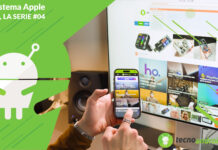A seguire, vi spieghiamo in breve come configurare una funzione nativa di Windows per impostare un limite sulla banda larga in orari di lavoro specifici. Ma, per poter godere di questa funzione, è necessario avere l’aggiornamento di Windows 10 2018.
Come funziona?
Passaggio 1: apri l’editor dei criteri di gruppo di Windows 10 e digita “gpedit.msc” nel campo di ricerca di Windows e aprilo. Se si utilizza la versione di avvio di Windows 10, non sarà possibile utilizzare i criteri di gruppo. Questi sono disponibili solo nelle versioni “Enterprise” e “Pro” di Windows 10.
Passaggio 2: Ora, nella cartella “Ottimizzazione della consegna”, in Criteri di gruppo, è possibile trovare Configurazione computer > Modelli amministrativi > Componenti di Windows > Ottimizzazione della consegna.
Passaggio 3: Appena a destra, c’è l’opzione “Imposta l’orario di apertura per limitare la banda del download in background”. Fare doppio clic su quella configurazione.
Passaggio 4: Verrà visualizzata una finestra separata. Qui è necessario selezionare l’opzione “Abilitato”. A questo punto è possibile impostare l’intervallo di tempo e, quindi, impostare il limite di banda larga durante la pianificazione impostata. A termine, salva le modifiche.
Passaggio 5: Nella cartella di ottimizzazione, vi è un’opzione chiamata “Impostare le ore di lavoro per limitare la banda in download”. Doppio clic.
Passaggio 6: Si aprirà una finestra in cui è necessario selezionare anche l’opzione Abilitato, quindi impostare l’intervallo di ore e il limite di banda. Con questo imposterai il limite per ore specifiche per il download.
In tal modo, si configureranno i programmi di download degli aggiornamenti e il limite di banda da utilizzare.